Photoshop CS3亲密接触(5):怀旧赫本 黑白魅影
2022-12-25 18:08:04
来源/作者: /
己有:14人学习过
图6
本新闻共9
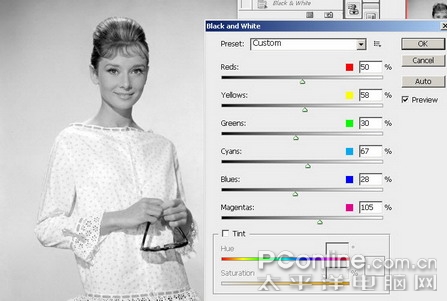
图7
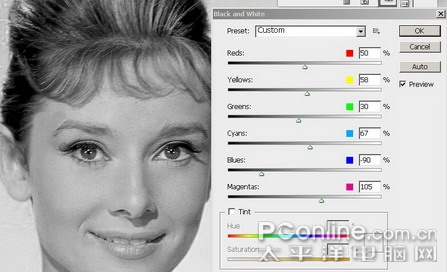
图8
调整好明度以后,我们可以看到图9的效果
图9
本新闻共9
怀旧的气氛总事带一点暖调的,伴着咖啡和氤氲的气氛,所以我们还要给照片加一点色调来营造气氛。过去我们可能会用图层里的color模式或者其他模式,来给照片加色调,不过black& white工具有自带的调色功能,让我们来看下图10,我们可以看到有一个tint选项,勾选这个,然后你可以改变照片的色调,以及色调的彩度。在这里我们设置saturation为8,hue为47,这个时候我们可以看到照片又多了份怀旧的感觉。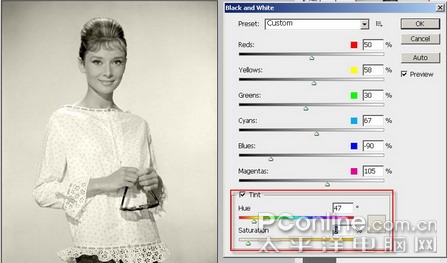
图10
如果你有大量类似的照片要处理,你可以把你的设置保存起来,按preset右边的符号,选择savePreset(见图11),对其进行命名,我将其命名为old,然后保存为blw格式(见图12),以后你再打开black &white的时候,你就能在preset预设的下拉条中找到你的设置(见图13)。
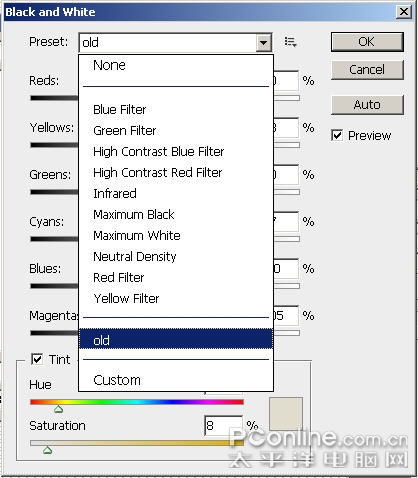
图11
本新闻共9
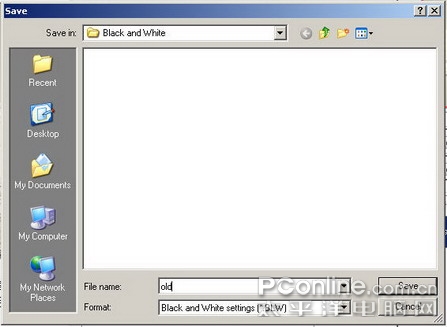
图12
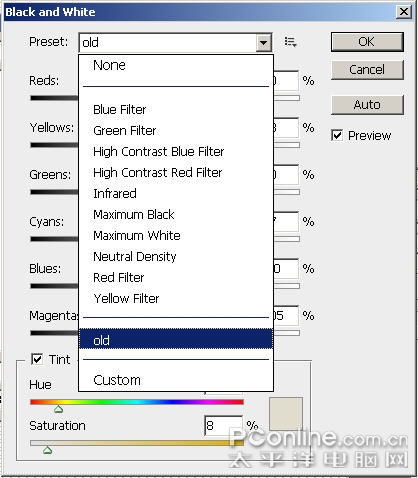
图13




























